Содержание
В настоящий момент на многих предприятиях, используются одновременно несколько САПР с набором прикладных систем проектирования, подготовки производства, инженерного анализа (CAD/CAM/CAE – модули), от различных фирм-разработчиков. Каждая САПР имеет собственный формат хранения данных. Трехмерные модели, чертежи, загруженные в одной из систем, могут быть доработаны, отредактированы в другой. Поэтому актуальной задачей является корректный обмен геометрическими моделями и чертежами между различными CAD-системами.
В данной статье мы попытались дать оценку возможностям импорта моделей деталей, сборок и чертежей, созданных в системе КОМПАС-3D V11 в системы SolidWorks 2008, Autodesk Inventor 2010, AutoCAD 2010.
Все форматы векторных графических файлов условно можно разделить на две группы:
- графические документы программ векторной графики;
- форматы для обмена векторными изображениями.
Приведем краткие характеристики наиболее распространенных форматов обмена.
В табл. 1 показаны наиболее распространенные форматы преобразования данных для документов четырех CAD-систем.
Таблица 1. Методы обмена данными по моделям деталей
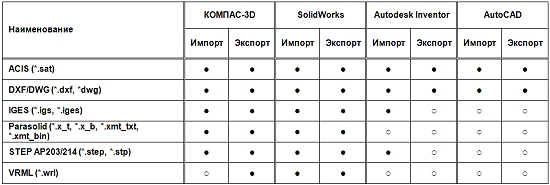
-
1 Импортируется поверхность, разрез не строится.
2 Импортируется не листовая модель, поэтому ни одна операция с листовой деталью не применима.
После импорта изображение детали выглядело так, как показано на рис. 1.
Импорт листовой модели из КОМПАС-3D в SolidWorks
Импорт листовой модели из КОМПАС-3D в AutoCAD
Формат sat – модель открывается как заготовка, но не строится по ней разрез.
Листинг:
-
Command: _soldraw
Select viewports to draw..
Select objects: 1 found
Select objects:
The Boolean operation on solid and/or surface bodies failed.
Modeling Operation Error:
-
Coincident face_face_ints with different body vertices.
The Boolean operation on solid and/or surface bodies failed.
Modeling Operation Error:
-
Coincident face_face_ints with different body vertices
Импорт листовой модели из КОМПАС-3D в Inventor
Формат igs с опцией «Включить топологию» – твердотельная модель, но после преобразования в листовую деталь, не позволяет (выдает ошибки) создавать элементы листовой детали – сгибы, отбортовки, фланцы…
Формат sat – твердотельная модель, после преобразовании в листовую деталь, развертку не строит (ошибка).
Формат x_t (parasol >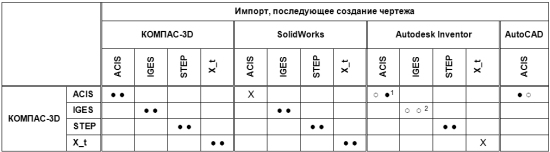
-
1 В модели корпуса появились артефакты в местах пересечения скруглений. На чертеже корпус не отображается.
2 Все модели деталей импортируются как оболочки. При открытии файла, экспортированного с опцией «Сохранить топологию» получаем корректные модели с возможностью создания чертежа
Импорт сборки из КОМПАС-3D в SolidWorks
Формат x_t (parasolid) – все модели, входящие в сборку, зафиксированы.
Импорт сборки из КОМПАС-3D в AutoCAD
Импорт сборки из КОМПАС-3D в Inventor
Формат sat – артефакты в построении корпуса (в местах построения пересечения скруглений). Плохо редактируемая модель, например, нельзя в модели корпуса выполнить отверстие. Все модели деталей не фиксированы. Не корректно строит чертеж, например, корпус из-за плохого прочтения модели на разрезе не изображается (выдает ошибку).
Формат step – адекватная модель. Все модели деталей кроме корпуса не фиксированы.
Формат x_t (parasolid) – не открывается.
3. Обмен данными по чертежам деталей
В табл. 4 представлены результаты обмена, числами отмечены примечания, которые в табл. 5 проиллюстрированы фрагментами результатов импорта. По этим фрагментам можно сделать вывод о корректности обмена данными.
Таблица 4. Результаты обмена данными чертежа между системами
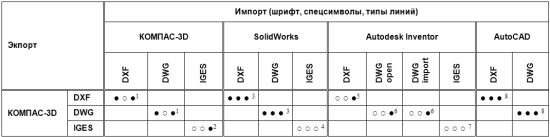
-
1 Результат взаимного обмена в КОМПАС-3D в форматах DWG, DXF.
2 Результат взаимного обмена в КОМПАС-3D в формате IGES.
3 Результат импорта файла КОМПАС-3D в SolidWorks в формате DWG и DXF.
4 Результат импорта файла КОМПАС-3D в SolidWorks в формате IGES.
5 Результат импорта файла КОМПАС-3D в Inventor в формате DXF.
6 Результат импорта файла КОМПАС-3D в Inventor в формате DWG с опциями Открыть и Импорт.
7 Результат импорта файла КОМПАС-3D в Inventor в формате IGES.
8 Результат импорта файла КОМПАС-3D в AutoCAD в формате DWG и DXF.
Таблица 5. Фрагменты чертежей для оценки результатов обмена данными
При выборе опции «Преобразовать в объекты Sol >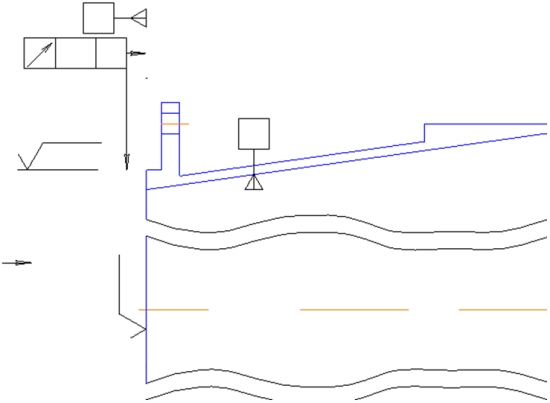
Рис. 7. Результат импорта файла КОМПАС в SolidWorks в формате IGES.
В результате проведенного анализа, можно сделать следующие выводы.
Модели деталей лучше всего импортировать в SolidWorks в форматах iges, parasolid или step.
Файлы чертежей лучше всего импортировать в AutoCAD в форматах DWG или DXF.
Таблица 6. Наилучшие результаты обмена данными

Комментарий АСКОН к статье
Авторы статьи взяли конкретные версии ПО, конкретные модели и чертежи и проверили разные форматы обмена. Для других версий ПО и для других моделей будут другие результаты.
В целом, проблема обмена данными между различными CAD/CAM/CAE-системами болезненна для всех пользователей САПР. Экспорт/импорт выполняется на файловом уровне, что нередко приводит к частичной потере данных из-за их некорректной интерпретации. Связано это с тем, что разработчики программ используют различные форматы хранения данных.
Компания АСКОН большое внимание уделяет поддержке и сопровождению интерфейсов обмена данными системы КОМПАС с другими CAD/CAM/CAE-системами. В частности, добавляются возможности экспорта/импорта новых версий форматов, совершенствуется экспорт/импорт файлов форматов STEP, Parasolid, DXF, DWG, и других.
Часто требуется перевести из компаса в SolidWorks деталь или даже целую сборку. Ранее рассматривали, как перевести из компаса в AutoCAD, теперь рассмотрим, как перевести из компаса в солид.
Перевести из Компаса в Sol >Перевод детали осуществляется в два действия. Первым действием нужно сохранить с расширением, которое откроет солидворкс. Нажимаем кнопку файла и выбираем «Сохранить как».

Два вида расширения позволяют осуществить перевод. Обычно пользуются STEP AP214. При таком расширение открыть деталь компаса в солид воркс удается практически всегда. Можно использовать и STEP AP203, но в таком случаи иногда случаются ошибки.

Выбираем тип файла «STEP AP214», сохраняем в нужную папку. Теперь Компас 3D можно закрывать. Открываем SolidWorks, выбираем «Открыть файл», указываем папку. Чтобы деталь была видна в папке, и получилось ее открыть, необходимо выбрать имя файла.

В качестве имени файла выбираем «Все файлы», выбираем нужную деталь и открываем. Программа будет спрашивать разрешения на использование пустого шаблона – подтверждаем.

Теперь программа спрашивает разрешения на диагностику импортирования детали, как показано ниже. Подтверждаем.

Солид воркс выполняет необходимые действия и вновь слева появляется диалоговое окно.

В левом верхнем углу нажимаем зеленую галочку подтверждения. Ниже представлен список действий, которые могут быть предприняты.

Подтверждаем распознавание элементов, ждем завершения процесса, вновь видим диалоговое окно слева. Остается только нажать стрелочку «Далее» и деталь будет переведена.

К сожалению, распознаются не все элементы, в частности в большинстве случаев не распознается резьба и материал детали. Материал и обозначение резьбы необходимо задать вручную.
При экспорте из компаса в SolidWorks сборки, помимо материалов, теряются и сопряжения между деталями, сопряжения требуется восстанавливать вручную.
Можно это сделать с сохранением оригинального дерева построения ?
Через *.step не очень — солид так распознает, как я никогда не рисую:)
Популярные вопросы
Муки выбора Flyingbear ghost 4s или Sapphire pro
Всем привет. Хотел бы получить отзывы от пользователей и советы по выбору принтера.
Итак моя история: вначале был prusa.
Выбор
Чем 3D принтер отличается от 3D плоттера?
На занятиях по моделированию один школьник спросил — Чем 3D принтер отличается от 3D плоттера и что лучше для нови.
Ответы
Вроде в .x_t сохраняется дерево,но бывают косяки с русскими именами
Дерево построения не сохранится в любом случае.
Насколько я знаю, 2017 Solid теперь поддерживает прямой импорт из других Cad программ (Creo, CATIA V5, SolidEdge, NX, и Inventor). Компас навряд ли прикрутят, либо еще не очень скоро. Пруф: https://www.solidworks.com/sw/docs/3DS_2017_SWK_TopTen_Datasheet.pdf
Для написания комментариев, пожалуйста, авторизуйтесь.
